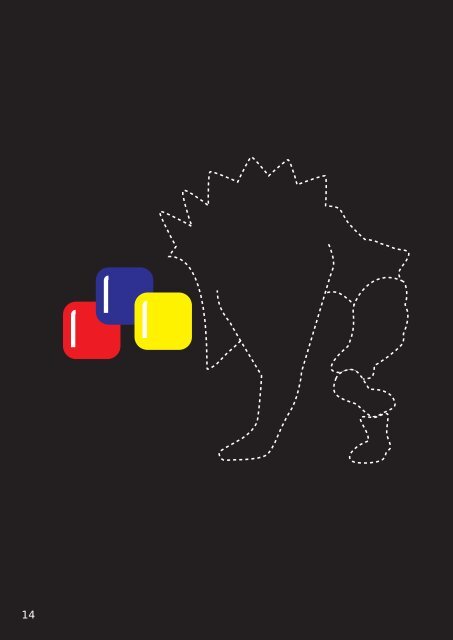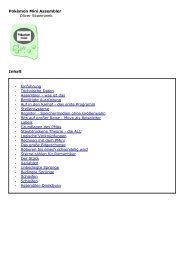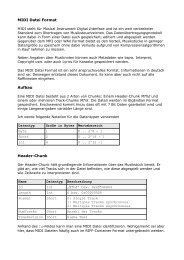Erfolgreiche ePaper selbst erstellen
Machen Sie aus Ihren PDF Publikationen ein blätterbares Flipbook mit unserer einzigartigen Google optimierten e-Paper Software.
Workshop | <strong>wxWidgets</strong><br />
<strong>wxWidgets</strong>,<br />
ein Monster will<br />
gebändigt werden<br />
Oliver Skawronek<br />
Vorwort<br />
Das Potential von BlitzMax blickt über den Tellerrand der Spielentwicklung hinaus,<br />
auch professionelle Anwendungen lassen sich damit entwickeln. Für 30$ USD bekommt<br />
man das MaxGUI Modul, es bietet das Nötigste an Widgets und ist leicht zu bedienen. Ich<br />
möchte hier jedoch ein Framework vorstellen, das weit darüber hinaus geht und völlig<br />
kostenlos ist.<br />
Was ist <strong>wxWidgets</strong><br />
<strong>wxWidgets</strong> ist ein Framework zum entwickeln<br />
plattformunabhängiger Software.<br />
Alleine die Argumente kostenlos und Open<br />
Source (leicht modifizierte LPGL) sollten<br />
einen dazu bewegen einen Blick auf wx-<br />
Widgets zu werfen. Die anfängliche Skepsis,<br />
ausgehend vom großen Bibliotheksumfang<br />
(.EXE Dateien unter 3 MByte sind<br />
nicht drin), und der etwas umständlichen<br />
Installation des Moduls verfliegen schnell,<br />
nachdem erste Samples kompiliert sind.<br />
Das Herumblättern im User Manual gleicht<br />
einem Einkauf mit Papas Kreditkarte. Hier<br />
eine Übersicht, was in den Regalen zu finden<br />
ist:<br />
• alle möglichen Dialoge (Colorpicker,<br />
Fontdialog, File open/save, Print)<br />
• große Auswahl an Widgets (Button,<br />
Textbox, Treeview, Slider,<br />
Tab, Listbox, Progressbar,<br />
Scrollbar, Spinbutton)<br />
• Menüs und Toolbars<br />
• MDI Unterstützung, Splashscreen,<br />
Trayicon<br />
• XML Parser, Logger, Mehrsprachenunterstützung,<br />
PDF- und Druckerausgabe<br />
• Streams für Zlib, gzip und ZIP Kompression/<br />
Dekompression sowie Umgang mit TAR-<br />
Archiven<br />
• Netzwerkfunktionalität für FTP und HTTP<br />
• Threadverwaltung und Interprocesskommunikation<br />
• RichText- und Scintilla Unterstützung sowie<br />
einen eigenen HTML Renderer für<br />
Hilfetexte<br />
Alles ist ausreichend dokumentiert, meist<br />
ist die Dokumentation sogar überflüssig,<br />
da Klassen- und Membernamen ein einheitliches<br />
und prägnantes Namensschema<br />
besitzen.<br />
Installation<br />
wxMax hält gleich mehrere Barrieren bereit.<br />
Es wird ein C++ Compiler (GCC resp.<br />
MinGW) und ein SVN Client benötigt.Stellvertretend<br />
soll hier die Installation unter<br />
Windows gezeigt werden.<br />
Zuerst wird die aktuelle BlitzMax Version<br />
1.28 benötigt, da nur diese die nötigen Erweiterungen,<br />
mit denen die Module von<br />
Brucey A. Henderson kompiliert werden<br />
können, enthält.<br />
Den C++ Compiler MinGW findet man auf<br />
der SourceForge Seite unter Link. Hier<br />
muss der Automated MinGW Installer für<br />
das Release MinGW-1.5.3 heruntergeladen<br />
werden. Nach starten von MinGW-5.1.3.exe<br />
wählt man Download and install, bestätigt<br />
die Lizensvereinbarungen, wählt current<br />
Package und aktiviert MinGW Base tools<br />
sowie den g++ compiler. Als Installationsort<br />
nehmen wir C:\Programme\MinGW. Danach<br />
werden alle Pakete automatisch heruntergeladen<br />
und installiert.<br />
Link http://sourceforge.net/project/<br />
showfiles.phpgroup_id=2435<br />
15
Unter Windows Vista ist es zudem erforderlich<br />
den Inhalt von C:\Programme\MinGW\<br />
libexec\gcc\mingw32\3.4.2 nach C:\Programme\MinGW\bin<br />
zu kopieren.<br />
Damit BlitzMax MinGW erkennt, fehlt noch<br />
ein Eintrag in die Umgebungsvariable Path.<br />
Man findet sie über Start, Einstellungen,<br />
Systemsteuerung, System, Erweitert, Umgebungsvariablen,<br />
Systemvariablen. Getrennt<br />
durch ein Semikolon wird Path um<br />
C:\Programme\MinGW\bin erweitert. Von<br />
jetzt an lassen sich auch C/C++ Quellcodes<br />
in ein BlitzMax Program kompilieren<br />
und linken.<br />
C:\ [Enter] cd Programme\BlitzMax\<br />
mod [Enter]. Von hier aus wird mit svn<br />
checkout http://wxmax.googlecode.<br />
com/svn/trunk/wx.mod/ [Enter] Das<br />
Modul vom GoogleCode Repository heruntergeladen.<br />
Im Modul Ordner sollte danach<br />
ein weiterer Ordner wx.mod existieren. Die<br />
fehlenden Header und Bibliotheken bekommt<br />
man unter Link. wxwidgets_2.8.7_<br />
headers.zip muss ins wx.mod\include und<br />
wxwidgets_2.8.7_static_win32b.zip ins<br />
wx.mod\lib Verzeichnis extrahiert werden.<br />
Um die Module zu kompilieren muss man<br />
das bmk Tool benutzen. Dazu in der Konsole<br />
bmk makemods wx[Enter] eintippen.<br />
Aufgrund des Umfangs wird das Kompilieren<br />
ca. eine halbe Stunde dauern. Kaffe<br />
trinken ist also angesagt. Praktisch ist<br />
auch die BlitzMax Dokumentation von wx-<br />
Max um schnell Methoden nachschlagen<br />
zu können. Hierfür muss noch makedocs<br />
[Enter] in der Konsole aufgerufen werden.<br />
wxMax ist fertig installiert. Ob alles geklappt<br />
hat, weiß man nach dem Kompilieren<br />
und Starten von hello_world.bmx im<br />
Ordner wx.mod\samples. Sollte es zu der<br />
Fehlermeldung »cannot find -lwinspool«<br />
kommen, müssen die 3 Bibliotheken<br />
libwinspool.a, librpcrt4.a und libodbc32.a<br />
von MinGW\lib in wx.mod\lib\win32 kopiert<br />
werden. Danach sollte sich das Programm<br />
fehlerfrei kompilieren lassen.<br />
wxMax wird über SVN auf den neusten<br />
Stand gehalten. Einen kostenlosen SVN<br />
Client kann man sich unter www.subversion.tigris.org,<br />
Downloads, Windows herunterladen.<br />
Hinter svn-1.4.5-setup.exe<br />
steckt ein einfacher Installer. Nach bestätigen<br />
der Lizensvereinbarungen und<br />
Wählen des Installationsortes (hier C:\Programme\Subversion)<br />
installiert sich der<br />
Client automatisch. Der Projektmanager<br />
der Standard IDE unterstützt von nun an<br />
auch das Verwalten von SVN Projekten.<br />
Jetzt kann wxMax heruntergeladen werden.<br />
Dazu öffnet man eine Konsole über<br />
Start, Ausführen, cmd und wechselt in<br />
das BlitzMax Modul Verzeichnis via cd<br />
Das erste Programm<br />
Unser erstes Programm soll einfacher<br />
Weise »Hello, world!« in einer MessageBox<br />
ausgeben.<br />
Link http://code.google.com/p/wxmax/<br />
downloads/list<br />
16
Workshop | <strong>wxWidgets</strong><br />
SuperStrict<br />
Framework wx.wxApp<br />
Import wx.wxControl<br />
Global myApplication : TMyApplication<br />
myApplication = New TMyApplication<br />
myApplication.Run()<br />
Type TMyApplication Extends wxApp<br />
Method onInit:Int()<br />
wxMessageBox("Hello, welt!" , "Nachricht für dich!")<br />
End Method<br />
End Type<br />
<strong>wxWidgets</strong> ist komplett objektorientiert. Typisch für <strong>wxWidgets</strong> ist das Ableiten der Klassen<br />
und Überladen von Methoden. Eine <strong>wxWidgets</strong> Anwendung ist daher immer von<br />
wxApp abgeleitet und überlädt die Methode onInit.<br />
Als nächstes wollen wir ein Fenster mit Menü und Statusbar erstellen. Hierfür benötigen<br />
wir die Klassen wxFrame, wxMenuBar und wxMenu. Zuerst muss eine Fensterklasse,<br />
abgeleitet von wxFrame, erstellt werden. In der überladenen onInit Methode wird dann<br />
das Menü und die Statusbar erstellt. Typischerweise werden in der onInit - Methode auch<br />
alle Widgets geladen. Aber dieses Beispiel kommt ohne aus.<br />
SuperStrict<br />
Framework wx.wxApp<br />
Import wx.wxFrame<br />
Import wx.wxMenu<br />
Global myApplication : TMyApplication<br />
myApplication = New TMyApplication<br />
myApplication.Run()<br />
End<br />
Type TMyApplication Extends wxApp<br />
Field myFrame : TMyFrame<br />
Method onInit:Int()<br />
myFrame = New TMyFrame<br />
myFrame.Create()<br />
myFrame.Show()<br />
Return True<br />
End Method<br />
End Type<br />
Type TMyFrame Extends wxFrame<br />
Method onInit()<br />
End Method<br />
End Type<br />
Dieser Code erzeugt ein leeres Fenster. Wohlgemerkt wird hier die onInit - Methode der<br />
Klasse TMyApplication benutzt, um das Fenster auf elegante Art zu erzeugen.<br />
Als nächstes widmen wir uns der Statusbar. Dazu wird die Statusbar in einem Member<br />
statusBar referenziert. Die Methode CreateStatusBar ist in der Klasse wxFrame enthalten<br />
und hat als Rückgabetyp wxStatusBar. Die Anzahl der Felder in der Statusbar kann<br />
eingestellt werden. Typischerweise werden 2 Felder verwendet. Im ersten Feld steht der<br />
Name und im zweiten Feld eine Kurzhilfe zum Widget, über das sich aktuell der Mauszeiger<br />
befindet.<br />
17
Type TMyFrame Extends wxFrame<br />
Field statusBar : wxStatusBar<br />
Method OnInit()<br />
statusBar = CreateStatusBar(2)<br />
statusBar.SetStatusText("Text 1", 0)<br />
statusBar.SetStatusText("Text 2", 1)<br />
End Method<br />
End Type<br />
Auch das Anbringen eines Menüs ist recht einfach gemacht:<br />
' ...<br />
Field menuBar : wxMenuBar<br />
Field menuFile : wxMenu<br />
Field menuEdit : wxMenu<br />
Field menuHelp : wxMenu<br />
Method onInit()<br />
menuBar = New wxMenuBar.Create()<br />
menuFile = New wxMenu.Create()<br />
menuEdit = New wxMenu.Create()<br />
menuHelp = New wxMenu.Create()<br />
menuFile.Append(wxID_NEW, "Neu")<br />
menuFile.Append(wxID_OPEN, "Öffnen")<br />
menuFile.Append(wxID_SAVE, "Speichern")<br />
menuFile.AppendSeparator()<br />
menuFile.Append(wxID_EXIT, "Beenden")<br />
menuBar.Append(menuFile, "Datei")<br />
menuBar.Append(menuEdit, "Bearbeiten")<br />
menuBar.Append(menuHelp, "Hilfe")<br />
SetMenuBar(menuBar)<br />
' ...<br />
Für Standard-Menüs, wie Neu, Öffnen usw. bietet<br />
<strong>wxWidgets</strong> vordefinierte IDs. Braucht man<br />
bspw. ein Menüeintrag »Bild einfügen« muss man<br />
sich eine eigene ID ausdenken, bspw. Const ID_<br />
MENU_INSERT_PICTURE : Int = 100. Die IDs sind<br />
später wichtig wenn es um Events geht, damit<br />
zwischen den Einträgen unterschieden werden<br />
kann. Tastenkürzel (Hotkeys) sind auch möglich,<br />
sie werden vom Menütext durch Tabulator ~t getrennt<br />
- so könnte der Eintrag »Öffnen« auch über<br />
[Strg+O] erreichbar sein:<br />
menuFile.Append(wxID_OPEN, „Öffnen~tCtrl+O“)<br />
Über die Methoden AppendSubMenu, AppendCheckItem und AppendRadioItem lassen<br />
sich zudem Untermenüs, CheckItems (Menüeinträge mit Häckchen) und RadioItems<br />
(Menüeinträge mit Mehrfachauswahl) erstellen.<br />
Form Designer<br />
Fast unverzichtbar ist ein Form Designer bei Großprojekten. Die Auswahl ist nicht besonders<br />
groß:<br />
• Kommerziell: wxDesigner, DialogBlocks<br />
• Kostenlos: Almas Dialog Designer (leider nicht für Windows erhältlich), wxGlade (nur<br />
für Python), wxDev-C++, wxFormBuilder<br />
wxDev-C++ und wxFormBuilder sind sich recht ähnlich, doch bevor man sich eine kom-<br />
18
Workshop | <strong>wxWidgets</strong><br />
plette IDE für C++ herunterlädt,<br />
greift man besser<br />
zum wxFormBuilder. Download<br />
unter www.wxformbuilder.org.<br />
Man merkt<br />
gleich, dass das kein überladenes<br />
Programm ist. Alles<br />
ist schön übersichtlich<br />
platziert. Links der Object<br />
Tree mit allen Frames und<br />
Widgets, oben die Toolbar<br />
zum Ausrichten der Widgets,<br />
darunter eine Toolbar<br />
mit allen Widgets, rechts<br />
Object Properties und im<br />
Zentrum eine Vorschau<br />
des jeweiligen Frames.<br />
Der Designer erzeugt zum einem C++ Code und zum anderen XRC Code. XRC ist ein<br />
XML basierendes Resource System, warüber sich auch zur Laufzeit Frames laden und<br />
anzeigen lassen.<br />
Das Prinzip der Sizer<br />
Bevor es weitergehen kann, müssen wir<br />
zuerst verstehen was Sizer sind und wie<br />
sie funktionieren.<br />
Das Problem ist, dass Widgets von Plattform<br />
zu Plattform unterschiedlich aussehen<br />
und dadurch auch unterschiedliche<br />
Größen haben. Ein Button der mit 40 Pixel<br />
Breite gut unter Windows aussieht kann<br />
unter Mac OS X schon zu klein sein. Besser<br />
ist es, wenn die Größe sich dynamisch<br />
anpasst. Hier kommen die Sizer zum Einsatz.<br />
Ihre Größe wird durch ihren Inhalt bestimmt.<br />
<strong>wxWidgets</strong> verfolgt ein ähnliches<br />
Layoutkonzept wie CSS im Webdesign.<br />
Eine typische Anwendung ist das Verwalten<br />
von Mitarbeitern in einer Datenbank.<br />
Alle Widgets sind in Sizer verschachtelt. An<br />
der Wurzel ist der Frame. Die zwei Static-<br />
BoxSizer für Person und Eintrag stehen untereinander,<br />
sind also vertikal angeordnet.<br />
Dafür bietet sich ein BoxSizer mit orient<br />
= wxVERTICAL an. Alle Childs werden somit<br />
untereinander angeordnet. Nicht nur Widgets<br />
sondern auch Spacer (Abstandhalter)<br />
und Sizer selbst können Childs in einem Sizer<br />
sein. Die Buttons mit vor, zurück usw.<br />
sind horizontal auf einer Linie angeordnet.<br />
Dafür kam ein BoxSizer mit orient = wx-<br />
HORIZONTAL zum Einsatz. Für die Personendaten<br />
bot sich ein FlexGridSizer an.<br />
19
Sizer in der Übersicht<br />
<strong>wxWidgets</strong> bietet unterschiedliche Sizer<br />
für unterschiedliche Aufgaben:<br />
• BoxSizer<br />
Abhängig von seiner Orientierung,<br />
werden seine Childs entweder untereinander<br />
wxHORIZONTAL oder nebeneinander<br />
wxVERTICAL angeordnet.<br />
• GridBagSizer<br />
Dieser Sizer geht noch einen Schritt weiter<br />
und ermöglicht es Zeilen und Spalten<br />
zu verbinden. Wer Ahnung von HTML hat,<br />
wird sich hier an colspan- und rowspan<br />
-Attribute einer Tabelle erinnert fühlen.<br />
• StaticBoxSizer<br />
Wie der Name schon sagt, verhält er sich<br />
wie ein BoxSizer mit dem Unterschied,<br />
dass er zusätzlich eine Überschrift (Label)<br />
und einen umfließenden Rahmen<br />
besitzt. In anderen Frameworks ist häufig<br />
von einer GroupBox die Rede.<br />
• GridSizer<br />
Diesen Sizer darf man sich als eine zweidimensionale<br />
Tabelle vorstellen. Die Anzahl<br />
an Spalten (cols) und Zeilen (rows)<br />
sind beliebig. Alle Zellen besitzen die selbe<br />
Größe. Zusätzlich lassen sich die vertikalen<br />
(vgap) und horizontalen (hgap)<br />
Abstände der Zellen angeben. Ein gutes<br />
Beispiel für einen GridSizer ist die Tastatur<br />
eines Taschenrechners oder eines<br />
Telefons.<br />
• StdDialogButtonSizer<br />
Anfangs wirkt er deplaziert hat aber auch<br />
seine Berechtigung. Wer eigene Dialogboxen<br />
erstellen möchte hat das Problem,<br />
dass bspw. der Hilfe Button mal rechts<br />
(Windows) mal links (Mac OS X) positioniert<br />
wird. Um hier größten Komfort<br />
für den Benutzer zu garantieren, nimmt<br />
man diesen Sizer um plattformunabhängig<br />
die Standardbuttons zu platzieren.<br />
Richtig platzieren<br />
Das Anordnen von Elementen innerhalb<br />
eines Sizers erfolgt über die Alignflags.<br />
Man muss hier die Ausrichtigung des Sizers<br />
berücksichtigen. In einem BoxSizer<br />
mit vertikaler Orientierung lassen sich<br />
die Childs entweder links wxALIGN_LEFT,<br />
mittig wxALIGN_CENTER_HORIZONTAL oder<br />
rechts wxALIGN_RIGHT anordnen. Das ist<br />
• FlexGridSizer<br />
Auch der FlexGridSizer ist aufgebaut wie<br />
eine zweidimensionale Tabelle mit dem<br />
Unterschied, dass die Spalten und Zeilen<br />
nicht einheitlich groß sind. Das erlaubt<br />
mehr Flexibilität. Dazu kann man angeben,<br />
welche Spalten (AddGrowableCol)<br />
und Zeilen (AddGrowableRow) mit deren<br />
Inhalt wachsen dürfen (später dazu mehr<br />
im Abschnitt über Größe).<br />
bspw. bei Eingabemasken sinnvoll.<br />
In einem BoxSizer mit horizontaler Orientierung<br />
hingegen sind nur oben wxALIGN_<br />
TOP, mittig wxALIGN_CENTER_VERTICAL<br />
oder unten wxALIGN_BOTTOM zugelassen:<br />
20
Workshop | <strong>wxWidgets</strong><br />
Bei den Sizern mit Zellen (GridSizer, Flex-<br />
GridSizer und GridBagSizer) ist auch eine<br />
Kombination aus vertikalen und horizontalen<br />
Flags möglich. Ein Button wird bspw. mit<br />
wxALIGN_RIGHT|wxALIGN_BOTTOM nach<br />
unten rechts verfrachtet. wxALIGN_CENTER<br />
ist eine Kombination aus wxALIGN_CENTER_<br />
HORIZONTAL und wxALIGN_CENTER_VERTI-<br />
CAL.<br />
Auch der äußere Abstand der Childs lässt<br />
sich bestimmen. Man verpasst dem Widget<br />
einen unsichtbaren Rahmen und kann festlegen<br />
ob er oben wxTOP, unten wxBOTTOM,<br />
links wxLEFT oder rechts wxRIGHT zum tragen<br />
kommt. Eine Kombination der einzelnen<br />
Flags ist möglich. Standardmäßig wird<br />
wxALL genommen - eine Kombination aus<br />
allen Flags. Die Außenrahmen werden übrigens<br />
zusammenaddiert. Stehen sich zwei<br />
Buttons mit 10 Pixel Außenrahmen gegenüber<br />
so beträgt ihr Gesamtabstand 20 Pixel.<br />
Der Webdesigner wird hier an marginleft,<br />
margin-right usw. denken.<br />
wxLEFT<br />
wxTOP<br />
wxBOTTOM<br />
wxRIGHT<br />
Größe<br />
Anfangs wirkt das Bestimmen der Größe<br />
etwas kompliziert, man hat sich allerdings<br />
auch hier nach kurzer Zeit reingearbeitet.<br />
Alle Childs teilen sich einen endlichen<br />
Raum. Wie dieser aufgeteilt wird, bestimmt<br />
die Eigenschaft Proportion. Ist sie<br />
auf 0 (Standard) gesetzt, nimmt das Child<br />
die optimale Größe an (bei StaticText ist<br />
die abhängig von Texthöhe und Breite) der<br />
restliche Raum wird dann auf die anderen<br />
Childs aufgeteilt. Mit Proportion kann man<br />
dabei die einzunehmenden Anteile bestimmen.<br />
Bspw. teilen sich zwei Buttons den<br />
Raum in einem BoxSizez (mit horizontaler<br />
Orientierung). Der erste Button bekommt<br />
7 Anteile der Zweite 3 Anteile. Ist der Box-<br />
Sizer 200 Pixel breit, bekommt der erste<br />
Button eine Breite von 140 Pixel und der<br />
Zweite eine Breite von 60 Pixel zugesprochen;<br />
also 7 von 10 und 3 von 10. Bei einem<br />
BoxSizer mit vertikaler Orientierung<br />
wird statt der Breite die Höhe anteilsmäßig<br />
aufgeteilt. Auf Grid-, FlexGrid-und GridBag-<br />
Sizer hat diese Eigenschaft übrigens keine<br />
Auswirkung, da sich nur ein einziges Child<br />
im Raum (der Zelle) befindet. Anhand eines<br />
einfachen Beispiels mit vier Buttons<br />
und einem Spacer soll das veranschaulicht<br />
werden:<br />
Zu sehen sind vier Buttons und einem Spacer<br />
mit unterschiedlichen Stretchfactors.<br />
Button 1 mit Proportion = 1, der Spacer<br />
mit Proportion = 1, Button 2 mit Proportion<br />
= 0, Button 3 mit Proportion = 2<br />
und Button 4 mit Proportion = 3. Button<br />
2 hat eine Feste Breite von 40 Pixel. Der<br />
restliche Raum wird auf die anderen Buttons<br />
und den Spacer aufgeteilt. Button 1<br />
bekommt davon 1/7, der Spacer 1/7, Button<br />
3 2/7 und Button 4 3/7.<br />
Des weiteren gibt es noch die Eigenschaft<br />
Expand. In BoxSizern mit vertikaler Orientierung<br />
dehnt es in die Breite, mit horizontaler<br />
Orientierung in die Höhe aus. In den<br />
Zellen basierenden Sizern wird der in Breite<br />
und Höhe der volle Platz genutzt.<br />
Projekt wxID3 Editor<br />
Nach der ganzen Theorie können wir unser<br />
Wissen gleich auf die Probe stellen. Es<br />
soll ein Editor von ID3v1 und ID3v1.1 - Tags<br />
in MP3 Dateien werden. ID3 steht für Idendify<br />
an MP3. Diese Tags speichern Informationen<br />
über Interpret, Titel, Genre usw.<br />
des Stücks. Ein ID3v1 Tag ist 128 Byte groß<br />
und ist immer am Ende einer MP3 Datei zu<br />
finden. Der Tag wird von MP3 Playern ignoriert,<br />
da der MPEG Frame Header sich mit<br />
11 gesetzten Bits synchronisiert. »TAG« ist<br />
in binär Schreibweise 01010100 01000001<br />
01000111 und widerspricht somit den Synchronisationsbits.<br />
21
Der Aufbau ist folgender:<br />
Offset Länge Beschreibung<br />
0 3 Signatur »TAG«<br />
3 30 Titel<br />
33 30 Interpret<br />
63 30 Album<br />
93 4 Erscheinungsjahr<br />
97 30 Kommentar<br />
127 1 Genre<br />
Die Länge von 30 Byte beim Feld Interpret<br />
bspw. ist nicht zwingend. Sollte er kürzer<br />
ausfallen, werden die restlichen Bytes mit<br />
Null-Zeichen aufgefüllt.<br />
Das Feld Genre gibt den Index in einer<br />
Genreliste an.<br />
In Version v1.1 hat ein zusätzliches Feld<br />
Tracknummer Einzug gehalten. Dazu wurde<br />
das Kommentarfeld um zwei Byte gekürzt.<br />
Es folgt ein Null-Zeichen und anschließend<br />
ein Byte Tracknummer. Mit dem<br />
Null-Zeichen wurde die Rückwärtskompatibilität<br />
gesichert.<br />
Die entsprechende Klasse TID3v1Tag ist<br />
schnell geschrieben und soll auch nicht<br />
Thema bezogen weiter interessant sein.<br />
Sie stellt zwei Methoden Read und Write<br />
zur Verfügung an denen ein Dateistream<br />
übergeben wird.<br />
Die Oberfläche wird in wxFormBuilder entwickelt.<br />
Die Datei wxID3Editor.fbp enthält<br />
das gesamte Projekt.<br />
Um nicht stundenlang den Aufbau des GUIs<br />
zu besprechen nur ein paar Besonderheiten:<br />
• Es ist nicht nötig, dass das Fenster frame-<br />
Main vom Benutzer vergrößert / verkleinert<br />
werden kann. Dazu wurde der Standardstyle<br />
wxDEFAULT_FRAME_STYLE auf<br />
wxCAPTION, wxCLOSE_BOX, wxMINIMI-<br />
ZE_BOX, wxSYSTEM_MENU abgeändert.<br />
Die vier Flags garantieren eine Titelleiste<br />
mit Mninimieren- und Beendenbutton.<br />
• Bei bitmapLogo wurde der relative Pfad<br />
Logo.bmp verwendet. Standardmäßig<br />
wird aber ein absoluter Pfad von wxForm-<br />
Builder vorgegeben. Damit kommt aber<br />
weder wxFormBuilder zurecht, noch sollte<br />
man mit absoluten Pfaden arbeiten.<br />
• Die Metadaten wurden in einem Flex-<br />
GridSizer realisiert. Die zweite Spalte<br />
wurde als growable festgelegt. In der<br />
ersten Zeile der zweiten Spalte wurde<br />
ein BoxSizer mit horizontaler Orientierung<br />
benutzt um die zwei Widgets text-<br />
Track sowie checkVersion auf einer Zeile<br />
unterzubringen. Das gilt analog für die<br />
vorletzte Zeile, welche aus Platzgründen<br />
labelGenre und choiceGenre noch untergebracht<br />
wurden.<br />
• Um die Länge der Eingabe zu begrenzen,<br />
wurde bspw. bei textInterpret das Attribut<br />
maxlength auf 30 gesetzt.<br />
Im Ordner wx.max/tools gibt es ein Tool wx-<br />
CodeGen, womit man aus wxFormBuilder-<br />
Projekte BlitzMax Code generieren lassen<br />
kann. Es ist von Vorteil, wenn das Erstellen<br />
der ganzen Widgets in eine separate<br />
Datei ausgelagert wird. So wurde der generierte<br />
Code leicht modifiziert in die Datei<br />
Designer.bmx ausgelagert. In der Methode<br />
onInit der Klasse TFrameMain wird<br />
sie dann wieder mit Include "Designer.<br />
bmx" eingebunden. Neben dem Festlegen<br />
der maximalen Länge des TextCtrls gibt es<br />
noch Validatoren, die die Eingabe in Echtzeit<br />
prüfen. Für die Widgets textTrack und<br />
textYear wurde ein numerischer Validator<br />
gewählt. Der verhindert, dass Buchstaben<br />
oder andere Zeichen eingegeben werden<br />
dürfen. Dazu wurde New wxTextValidator.Create(wxFILTER_NUMERIC)<br />
als Parameter<br />
bei der Create - Methode übergeben.<br />
Bis zu diesem Punkt ist alles Schnittstellendesign,<br />
hat also mit Programmieren recht<br />
wenig am Hut.<br />
Die eigentliche Funktionalität des Pro-<br />
22
Workshop | <strong>wxWidgets</strong><br />
gramms kommt jetzt. Man stelle sich vor, das Programm wird zum ersten mal gestartet;<br />
eine MP3 ist noch nicht ausgewählt. Bei diesem Szenario sollten alle Widgets, bis auf<br />
den Ladebutton, deaktiviert sein um den Benutzer nicht zu verwirren. Die Klasse wxWindow,<br />
von der unter anderem auch wxTextCtrl und wxButton abgeleitet sind, bietet die<br />
Methoden Enable und Disable zum aktivieren und deaktivieren des Widgets. Wir werden<br />
uns für TFrameMain zwei Methoden disableAll und enableAll programmieren. Erste deaktiviert<br />
alle Widgets, bis auf den Ladebutton, und letztere aktiviert sie. textTrack kann<br />
aber nicht träudumm aktiviert werden. Das muss in Abhängigkeit von checkVersion geschehen.<br />
Den aktuellen Stand dieser CheckBox erfährt man mit checkVersion.Get-<br />
Value(), das True für checked und False für unchecked zurückliefert.<br />
Method disableAll()<br />
buttonSave.Disable()<br />
textTrack.Disable()<br />
checkVersion.Disable()<br />
textTitle.Disable()<br />
textInterpret.Disable()<br />
textAlbum.Disable()<br />
textYear.Disable()<br />
choiceGenre.Disable()<br />
textComment.Disable()<br />
End Method<br />
Method enableAll()<br />
buttonSave.Enable()<br />
If checkVersion.GetValue() Then textTrack.Enable()<br />
checkVersion.Enable()<br />
textTitle.Enable()<br />
textInterpret.Enable()<br />
textAlbum.Enable()<br />
textYear.Enable()<br />
choiceGenre.Enable()<br />
textComment.Enable()<br />
End Method<br />
Zu Beginn muss also disable-<br />
All aufgerufen werden, damit<br />
es nicht zum Missverständnis<br />
mit dem Benutzer<br />
kommt. Bleiben wir gleich bei<br />
der CheckBox checkVersion.<br />
Möchte der Benutzer Version<br />
1.1 benutzen hat das 2 Konsequenzen:<br />
textTrack muss<br />
aktiviert werden und text-<br />
Comment kann nur noch 28<br />
statt 30 Zeichen entgegen<br />
nehmen. Und hier kommen<br />
nun Events ins Spiel.<br />
Bei jeder Aktion, sei es hervorgerufen<br />
durch den Benutzer<br />
oder durch das Betriebssystem,<br />
wird ein Event<br />
ausgelöst. So werden Events<br />
beim klicken auf einem Button, ändern eines Textes, Größe ändern eines Fensters, Drag<br />
’n’ Drop von Dateien uvm. ausgelöst. Auf alle Events muss nicht reagiert werden. Beim<br />
Button buttonLoad interessiert uns, bis auf das Klick-Event, kein anderes. Ob sich der<br />
Mauszeiger über den Button bewegt spielt keine Rolle für die Programmfunktionalität.<br />
Deswegen werden Events auch explizit über die Methoden Connect resp. ConnectAny<br />
mit Funktionen verbunden. Events werden also in Funktionen verwaltet, genauer in Callback-Funktionen.<br />
Ist das Klick-Event von checkVersion durch<br />
ConnectAny(wxEVT_COMMAND_CHECKBOX_CLICKED, onVersionClick)<br />
mit onVersionClick verbunden, wird die Funktion von nun an von <strong>wxWidgets</strong> immer dann<br />
aufgerufen, wenn der Benutzer auf die CheckBox klickt. Die Funktionsprotypen für das<br />
Eventhandling sind immer gleich: Function Funktionsname(e:wxEvent). Weiterhin<br />
gibt es mehrere Eventklassen die von wxEvent abgeleitet sind. Bei wxEVT_COMMAND_<br />
CHECKBOX_CLICKED wird bspw. wxCommandEvent ausgelöst. Diese hat, neben anderen<br />
Erweiterungen, die Methode IsChecked um abzufragen, ob die CheckBox aktiviert oder<br />
deaktiviert wurde. Das geht auch mit CheckBox-Menüeinträgen.<br />
Function onVersionClick(e:wxEvent)<br />
Local event : wxCommandEvent, ..<br />
_self : TFrameMain<br />
event = wxCommandEvent(e)<br />
_self = TFrameMain(event.Parent)<br />
If event.IsChecked() Then<br />
_self.textTrack.Enable()<br />
23
Else<br />
EndIf<br />
End Function<br />
_self.textComment.SetMaxLength(28)<br />
If _self.textComment.GetLabelText().Length > 28 Then ..<br />
_self.textComment.SetLabel(_self.textComment.GetLabelText()[..28])<br />
_self.textTrack.Disable()<br />
_self.textComment.SetMaxLength(30)<br />
Leider ist es nicht möglich Methoden für das Eventhandling zu benutzen. Stattdessen<br />
kommen statische Funktionen zum Einsatz. Um dennoch Übersicht zu wahren, erstellt<br />
man die Funktionen in den Klassen. Über das Casten von event.parent in den Klassentyp<br />
(siehe _self) kann man dann auch auf die Member der Instanz zugreifen.<br />
Die Funktionalität von buttonLoad besteht darin, einen Dateidialog anzuzeigen in dem<br />
der Benutzer die MP3 wählt, die Datei als Stream zu öffnen und den ID3-Tag, falls vorhanden,<br />
auszulesen und anzuzeigen. Dazu könnte man die Klasse wxFileDialog benutzen,<br />
es geht aber über die Funktion wxFileSelector etwas bequemer.<br />
Function onLoadClick(e:wxEvent)<br />
Local event : wxCommandEvent, ..<br />
_self : TFrameMain, ..<br />
file : String<br />
event = wxCommandEvent(e)<br />
_self = TFrameMain(event.Parent)<br />
file = wxFileSelector("Öffne MP3 Datei",,,".mp3", ..<br />
"MP3 Dateien (*.mp3)|*.mp3|Alle Dateien (*.*)|*.*", ..<br />
wxFD_FILE_MUST_EXIST, _self)<br />
If file Then<br />
Local stream : TStream, ..<br />
success : Int<br />
stream = ReadStream(file)<br />
If Not stream Then Throw("Konnte Datei nicht öffnen")<br />
success = id3Tag.Read(stream)<br />
stream.Close()<br />
_self.textFile.SetLabel(file)<br />
_self.textFile.SetSelection(-1, -1)<br />
If success Then<br />
If id3Tag.Track > 0 Then<br />
_self.textTrack.SetLabel(id3Tag.Track)<br />
_self.checkVersion.SetValue(True)<br />
_self.textComment.SetMaxLength(28)<br />
Else<br />
_self.textTrack.SetLabel("")<br />
_self.textTrack.Disable()<br />
_self.checkVersion.SetValue(False)<br />
_self.textComment.SetMaxLength(30)<br />
EndIf<br />
_self.textTitle.SetLabel(id3Tag.Title)<br />
_self.textInterpret.SetLabel(id3Tag.Interpret)<br />
_self.textAlbum.SetLabel(id3Tag.Album)<br />
_self.textYear.SetLabel(String.FromInt(id3Tag.Year))<br />
_self.choiceGenre.SelectItem(id3Tag.Genre)<br />
_self.textComment.SetLabel(id3Tag.Comment)<br />
Else<br />
_self.textTrack.SetLabel("")<br />
_self.checkVersion.SetValue( )<br />
_self.textComment.SetMaxLength(28)<br />
_self.textTitle.SetLabel("")<br />
24
Workshop | <strong>wxWidgets</strong><br />
EndIf<br />
End Function<br />
_self.textInterpret.SetLabel("")<br />
_self.textAlbum.SetLabel("")<br />
_self.textYear.SetLabel("")<br />
_self.choiceGenre.SelectItem(0)<br />
_self.textComment.SetLabel("")<br />
EndIf<br />
_self.enableAll()<br />
»Öffne MP3 Datei« wird in der Titelleiste des Dialogs angezeigt. Die Parameter default-<br />
Path und defaultFileName lassen wir außer Acht - sie sind aber nützlich, wenn man zu<br />
Anfang bspw. den Ordner Meine Bilder für ein Grafikprogramm benutzen möchte. Der<br />
Parameter wildc für die Dateierweiterungen folgt einer eigenen Syntax. Alle Einträge<br />
werden durch ein | getrennt. Anzeigetext|Erweiterung;Erweiterung|Anzeigetext|<br />
Erweiterung;Erweiterung|... Bei einem Grafikprogramm könnte wildc bspw. »JPEG<br />
Bild(*.jpg;*.jpeg)|*.jpg;*.jpeg|GIF Bild(*.gif)|*.gif|PNG Bild(*.png)|*.<br />
png|Alle Dateien|*.*« lauten. wxFILE_MUST_EXIST stellt sicher, dass die Datei auch<br />
existiert (nur wenn Abbrechen geklickt wurde, liefert die Funktion Null zurück).<br />
Den umgekehrten Weg geht buttonSave. Hier müssen zunächst alle Einträge aus den<br />
Widgets in den ID3-Tag übernommen und anschließend in die Datei geschrieben werden.<br />
Function onSaveClick(e:wxEvent)<br />
Local event : wxCommandEvent, ..<br />
_self : TFrameMain, ..<br />
stream : TStream<br />
event = wxCommandEvent(e)<br />
_self = TFrameMain(event.Parent)<br />
If _self.checkVersion.GetValue() Then<br />
id3Tag.Track = _self.textTrack.GetLabelText().ToInt()<br />
Else<br />
id3Tag.Track = 0<br />
EndIf<br />
id3Tag.Title = _self.textTitle.GetLabelText()<br />
id3Tag.Interpret = _self.textInterpret.GetLabelText()<br />
id3Tag.Album = _self.textAlbum.GetLabelText()<br />
id3Tag.Year = _self.textYear.GetLabelText().ToInt()<br />
id3Tag.Genre = _self.choiceGenre.GetSelection()<br />
id3Tag.Comment = _self.textComment.GetLabelText()<br />
stream = OpenStream(_self.textFile.GetLabelText())<br />
If Not stream Then Throw("Konnte Datei nicht zum Speichern öffnen")<br />
id3Tag.Write(stream)<br />
stream.Close()<br />
End Function<br />
Die vollständige onInit Methode sieht folgendermaßen aus:<br />
Method onInit()<br />
Include „Designer.bmx“<br />
disableAll()<br />
Connect(wxID_OPEN, wxEVT_COMMAND_BUTTON_CLICKED, onLoadClick)<br />
Connect(wxID_SAVE, wxEVT_COMMAND_BUTTON_CLICKED, onSaveClick)<br />
ConnectAny(wxEVT_COMMAND_CHECKBOX_CLICKED, onVersionClick)<br />
End Method<br />
Die Widgets buttonLoad, buttonSave und checkVersion sind nun mit ihren Callback-<br />
Funktionen verbunden. Als letzte Methode soll es noch eine Art Konstruktor geben, der<br />
den richtigen Fenstertitel und die richtige Titelleiste sicherstellt:<br />
25
Method Construct:TFrameMain(parent:wxWindow = Null, id:Int = -1,<br />
x:Int = -1, y:Int = -1)<br />
Super.Create(,,"wxID3 Editor",,,,, wxCAPTION ..<br />
| wxCLOSE_BOX ..<br />
| wxMINIMIZE_BOX ..<br />
| wxSYSTEM_MENU)<br />
SetIcon(wxIcon.CreateFromFile("Icon.ico", wxBITMAP_TYPE_ICO))<br />
Return Self<br />
End Method<br />
Zugleich wird über SetIcon das geladene Icon gesetzt. Es findet sich anschließend in der<br />
Titelleiste wieder.<br />
Sollte ein Fehler auftreten,<br />
können wir<br />
diesen auch gleich<br />
in eine MessageBox<br />
anzeigen lassen.<br />
Try<br />
application.Run()<br />
Catch Exception:Object<br />
wxMessageBox(Exception.ToString(), "Fehler", wxICON_ERROR)<br />
End Try<br />
Erweitern ließe sich das Programm dahingehend, dass es Drag ’n’ Drop von MP3s zulässt<br />
oder Kopieren und Einfügen des Tags in und aus der Zwischenablage unterstützt.<br />
Das ID3 v1.1 längst veraltet ist, sollte klar sein. Es bot sich aber wegen des einfachen<br />
Aufbaus für dieses Projekt an. Wer sicher gerne näher mit dem Thema befassen möchte,<br />
erhält weitere Informationen unter www.id3.org.<br />
Ausgewählte Widgets im Überblick<br />
• RadioButton und RadioBox<br />
Wann immer eine Auswahl von mehreren<br />
Einträgen getroffen werden soll, kommen<br />
RadioButtons zum Einsatz.<br />
Ob ein Eintrag aktiv ist, wird mit myRadio-<br />
Button.GetValue() abgefragt. Welche<br />
RadioButtons zu einer Gruppe gehören bestimmt<br />
das Flag wxRB_GROUP und muss immer<br />
beim ersten Eintrag aktiviert sein. So<br />
wurde das Flag im Beispiel bei »640 x 480<br />
Pixel« und »OpenGL« gesetzt, sonst würden<br />
die fünf RadioButtons als eine einzige<br />
Gruppe agieren.<br />
Komfortabler ist hingegen eine RadioBox.<br />
Das ist ein StaticBoxSizer mit einer Liste<br />
von Auswahloptionen. Er gruppiert die RadioButtons<br />
von alleine. Welche Option gewählt<br />
wurde, erfährt man über myRadio-<br />
Box.GetSelection().<br />
• Slider und Gauge<br />
Slider sind Schiebepotentiometern nachempfunden.<br />
Man gibt ihnen einen minvalue<br />
und maxvalue vor und der Benutzer<br />
bewegt den Schieber im Bereich dieser<br />
beiden Werte. Welcher Wert gewählt wurde<br />
erfährt man über mySlider.GetValue().<br />
Gauge ist vllt. besser bekannt als Progress-<br />
Bar. Hier gibt man einen Bereich von 0 bis<br />
Max (siehe range) vor und in diesem Bereich<br />
kann man mit myGauge.SetValue(x)<br />
den Stand festlegen. Slider- und Gaugewidget<br />
lassen sich entweder horizontal oder<br />
vertikal ausrichten über ihr Styleattribut.<br />
• ListCtrl<br />
Eine ListBox besteht aus String-Einträgen,<br />
die in einer Liste mit Scrollbar angeordnet<br />
sind. Standardmäßig kann nur ein Eintrag<br />
gewählt werden, wenn das Flag wxLB_MUL-<br />
TIPLE gesetzt ist, sind auch mehrere Einträge<br />
wählbar. Das geschieht über die<br />
26
Workshop | <strong>wxWidgets</strong><br />
[Shift] Taste oder, bei gesetzten wxLB_EX-<br />
TENDED-Flag, durch einfaches Anklicken<br />
des Eintrags.<br />
MULTIPLE-Flag) erfährt man, welches Element<br />
vom Benutzer ausgewählt ist. Weitere<br />
Methoden für das Bearbeiten der Baumstruktur<br />
sind GetRootItem, GetFirstChild,<br />
GetLastChild und GetNextSibling.<br />
• Notebook<br />
In einem Notebook werden Inhalte in Pages<br />
gruppiert und sind über Tabs anwählbar. Am<br />
Besten geschieht dies über ein Panel, was<br />
dann über myNotebook.AddPage(myPanel)<br />
als Tab hinzugefügt wird.<br />
Die Klasse wxListBox als auch wxCombo-<br />
Box und wxChoice sind abgeleitet von wx-<br />
ComtrolWithItems. Diese bietet unter anderem<br />
die Methoden<br />
• Clear, Löschen der gesamten Einträge<br />
• Append, Anhängen eines Eintrags an<br />
die Liste<br />
• Insert, Einfügen eines Eintrags in die<br />
Liste an bestimmter Position<br />
• Delete, Löschen eines Eintrags<br />
• Select, zum Auswählen eines Eintrags<br />
• GetSelection(s), zum Abfragen der<br />
Auswahl.<br />
• TreeCtrl<br />
Tipps und Tricks<br />
Um seinen Programmen den letzten<br />
Schliff zu verleihen oder sich das lästige<br />
Suchen in der Dokumentation zu ersparen,<br />
folgen ein paar ausgewählte Tipps und<br />
Tricks:<br />
• TrayIcon<br />
TrayiIons lassen sich über die Klasse<br />
wxTaskBarIcon realisieren. Sie bietet die<br />
Methoden SetIcon und RemoveIcon. RemoveIcon<br />
sollte unbedingt zum Programmende<br />
aufgerufen werden, sonst bleibt<br />
das Icon noch eine Weile anstandslos in<br />
der TrayBar stehen.<br />
Um hierarchische Daten darzustellen, eignet<br />
sich das TreeCtrl. Man denke an den<br />
Explorer, welcher Ordner und Unterordner<br />
in einer Baumstruktur darstellt. Über<br />
AddRoot kann das Wurzelelement hinzugefügt<br />
werden und über AppendItem lassen<br />
sich dann einem Element mehrere Unterelemente<br />
anfügen. Über GetSelection<br />
resp. GetSelections (bei gesetzten wxTR_-<br />
Wenn man eine eigene Klasse von<br />
wxTaskBarIcon ableitet, kann man die Methode<br />
CreatePopupMenu überschreiben. In<br />
ihr kann man ein Popupmenü erstellen und<br />
es als Rückgabewert benutzen. Klickt der<br />
Benutzer nun mit der rechten Maustaste<br />
aufs TrayIcon, bekommt er dieses Popupmenü<br />
angezeigt. CreatePopupMenu ist die<br />
zu bevorzugende Variante statts auf ein<br />
Klickevent der rechten Maustaste zu reagieren.<br />
27
' ...<br />
icon = wxIcon.CreateFromFile("Icon.ico", wxBITMAP_TYPE_ICO)<br />
If Not icon.IsOk() Then Throw("Konnte Icon.ico nicht laden")<br />
trayIcon = New TTrayIcon<br />
trayIcon.Create()<br />
trayIcon.SetIcon(icon, "wxID3 Editor")<br />
' ...<br />
Type TTrayIcon Extends wxTaskBarIcon<br />
Method CreatePopupMenu:wxMenu()<br />
Local menu : wxMenu<br />
Return menu<br />
End Method<br />
End Type<br />
menu = New wxMenu.Create()<br />
menu.Append(wxID_OPEN, "Programm öffnen")<br />
menu.Append(wxID_EXIT, "Programm beenden")<br />
• SplashScreen<br />
Von großen Anwendungen, wie Photoshop oder Illustrator kennt man sicher die Splash-<br />
Screens zu Anfang. Diese kann man recht simpel über die Klasse wxSplashScreen erstellen:<br />
bitmap = New wxBitmap.Create()<br />
bitmap.LoadFile("Splash.bmp", wxBITMAP_TYPE_BMP)<br />
If Not bitmap.IsOk() Then Throw("Konnte Splash.bmp nicht laden")<br />
splashScreen = New wxSplashScreen.Splash(..<br />
bitmap, wxSPLASH_CENTRE_ON_SCREEN|wxSPLASH_TIMEOUT, 5000, myFrame)<br />
In diesem Beispiel wird der Splashscreen 5 Sekunden lang angezeigt, falls der Benutzer<br />
nicht vorher auf ihn klickt.<br />
• Regions<br />
Bei manchen Programmen ist es sinnvoll, nicht das Theme des Betriebsystems zu benutzen.<br />
Die blaue Fenstertitelleiste würde bei Winamp bspw. nicht gut aussehen. Mittels<br />
Regions lässt sich eine Maske definieren, die bestimmt, welcher Teil des Fensters gezeichnet<br />
werden soll. Die Region kann dabei aus einer Bitmap erstellt werden, wobei die<br />
Maske der Bitmap benutzt wird.<br />
Type TClock Extends wxFrame<br />
Field bitmap : wxBitmap<br />
Field region : wxRegion<br />
Field background : wxStaticBitmap<br />
Method Construct:TClock(parent:wxWindow = Null, id:Int = -1, ..<br />
28
Workshop | <strong>wxWidgets</strong><br />
title:String = "", x:Int = -1, y:Int = -1)<br />
Create(parent, id, title, x, y,,, wxFRAME_SHAPED)<br />
Return Self<br />
End Method<br />
Method onInit()<br />
bitmap = New wxBitmap.Create()<br />
bitmap.LoadFile("Clock.bmp", wxBITMAP_TYPE_BMP)<br />
If Not bitmap.IsOk() Then Throw("Konnte Clock.bmp nicht laden")<br />
bitmap.SetMask(New wxMask.Create(bitmap, ..<br />
New wxColour.Create(255, 0, 255)))<br />
region = New wxRegion.CreateWithBitmap(bitmap)<br />
Local sizer : wxBoxSizer<br />
sizer = New wxBoxSizer.Create(wxVERTICAL)<br />
background = New wxStaticBitmap.Create(Self, wxID_ANY, bitmap)<br />
sizer.Add(background, 0, wxALL, 0)<br />
SetSizer(sizer)<br />
Layout()<br />
sizer.Fit(Self)<br />
SetShape(region)<br />
End Method<br />
End Type<br />
Wichtig ist, dass das Flag wxFRAME_SHAPED<br />
gesetzt wurde. Als Transparenzfarbe wurde,<br />
wie aus Spielen mit Sprites gewohnt,<br />
Magenta benutzt. Und ja, die Maske wird<br />
aus dem Bitmap erstellt und diese dann als<br />
Maske des Bitmaps verwendet.<br />
• Auflösung abfragen<br />
Um ein Popupfenster an die gewünschte<br />
Position zu platzieren, ist es erforderlich,<br />
die aktuelle Auflösung zu erfragen. wx-<br />
Widgets bietet dazu die Klasse wxSystem-<br />
Settings: width = wxSystemSettings.<br />
GetMetric(wxSYS_SCREEN_X) und height<br />
= wxSystemSettings.GetMetric(wxSYS_<br />
SCREEN_Y). Um Standardschriften oder<br />
Standardfarben abzufragen, gehören die<br />
Funktionen GetFont und GetColour zu ihren<br />
Funktionsumfang.<br />
Fazit<br />
<strong>wxWidgets</strong> deckt den Bereich einfacher<br />
Konfigurationstools bis hin zu professionelle<br />
Softwarelösungen ab. Dabei ist es<br />
Kinderleicht zu handhaben. Vom Industriestandard<br />
kann man zwar noch nicht sprechen,<br />
aber das Audacity (Audioeditor),<br />
Xara Xtreme (Vektorgrafik-Programm) und<br />
AOL Communicator (E-Mail Client) auf dieses<br />
Framework aufbauen, spricht für einen<br />
großen Einsatz. wxMax deckt leider noch<br />
nicht den kompletten Umfang des Frameworks<br />
ab - BlitzMax als Sprache ist dahingehend<br />
einfach nicht mächtig genug um alle<br />
Aspekte der Objektorientierten Programmierung<br />
zu entsprechen. Ein kostenloser<br />
Ersatz für MaxGUI ist es aber allemal.<br />
Nachtrag<br />
wxMax bekommt ihr jetzt auf der GoogleCode-Seite<br />
http://code.google.com/p/wxmax/<br />
schon vorkompiliert.<br />
Das Projekt wxID3 Editor findet ihr unter:<br />
http://irgendwas.de/pbm/wxIDE3Editor.zip<br />
29